とっちゃん@nyanco! です。
今回はパソコンでManta Network(マンタ・ネットワーク)のウォレット「Manta Wallet(マンタ・ウォレット)」を新規作成・導入してみたよというお話です。
ウォレットはブラウザ拡張機能なのでサクッと作成・導入ができますにゃ〜
「Manta Network」とは?
そもそも「Manta Network(Calamari Network)」とはざっくり言うと、「ゼロ知識証明」技術を用いてWeb3.0におけるプライバシーを可能にするネットワークです。
誰のウォレットだろうが全世界の誰でも追跡可能であるという「透明性」がブロックチェーンの特徴ですが、そこに存在するプライバシー問題の解決を目的としたプロジェクトですにゃ〜
「Manta Wallet」新規作成手順
ブラウザ拡張機能「Manta Wallet」インストール
まず、「Manta Wallet」はChromeブラウザの拡張機能として提供されているので、ChromeもしくはChromeベースのEdge、Braveいずれかのブラウザを使用する必要があります。
▼対応ブラウザで下記よりchromeウェブストアにアクセスします。
▼chrome ウェブストアに遷移するので「Manta Wallet(マンタウォレット)」であることを確認し「Chrome に追加」をクリックします。
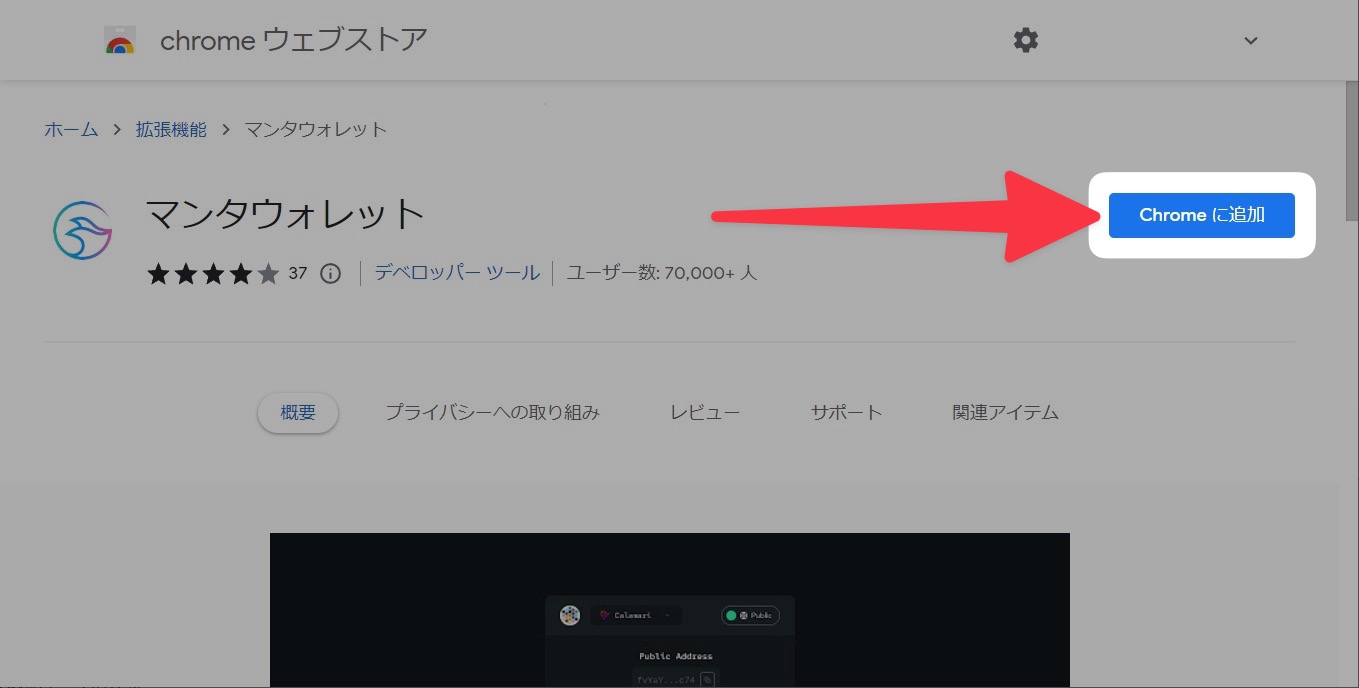
▼「Manta Wallet」を追加しますか?と表示されるので権限を確認して問題なければ「拡張機能を追加」をクリックします。
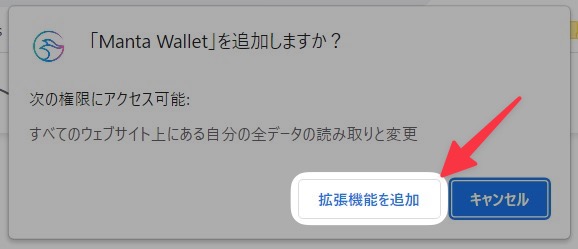
▼「Manta Wallet」がChromeに追加されましたと表示されたらOKです!
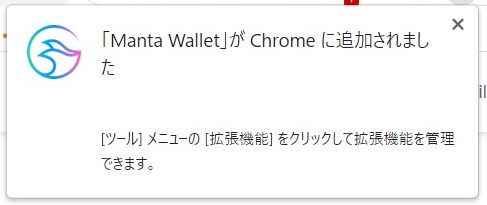
▼これは必須ではなくお好みですが、拡張機能アイコンから開く拡張機能一覧の「Manta Wallet」のピンをオンにしておくとURLバー横に表示されるようになるので良く使う場合は便利になります。
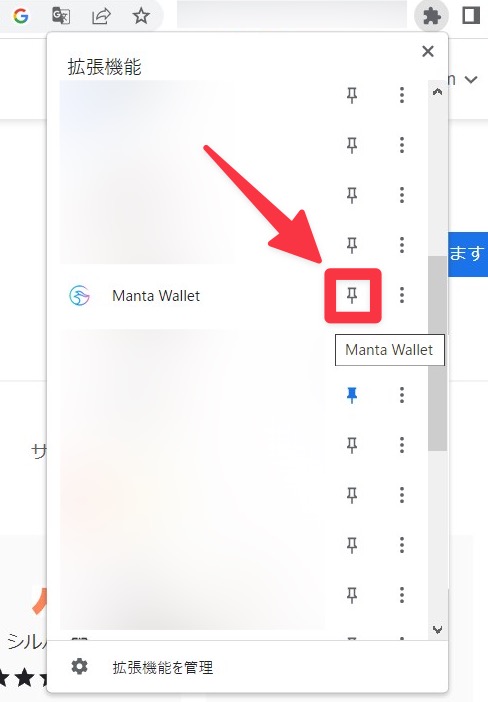
「Manta Wallet」新規ウォレット作成
インストールができたら続いて新規ウォレットを作成していきます。
▼「Manta Wallet」のアイコンをクリックするとManta Walletウィンドウが起動するので「Get Started(始める)」をクリックします。
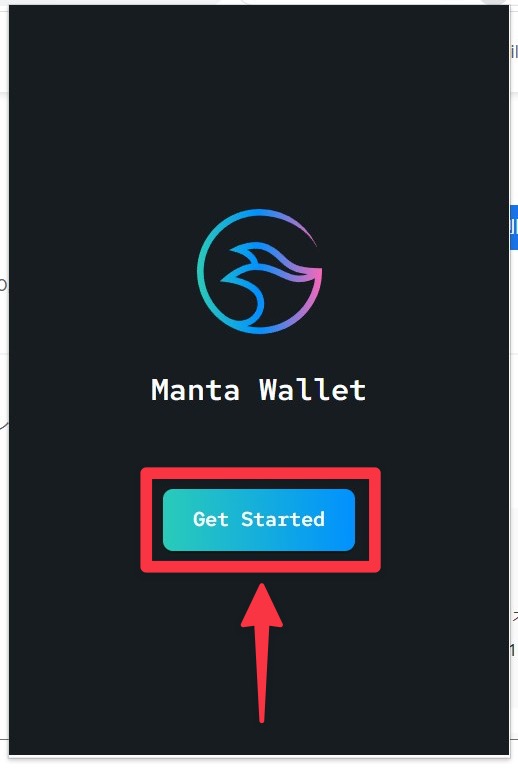
「Welcome to Manta Wallet(マンタウォレットへようこそ)」というページが新規タブで開くので「Create a New Account(新規アカウント作成)」をクリックします。
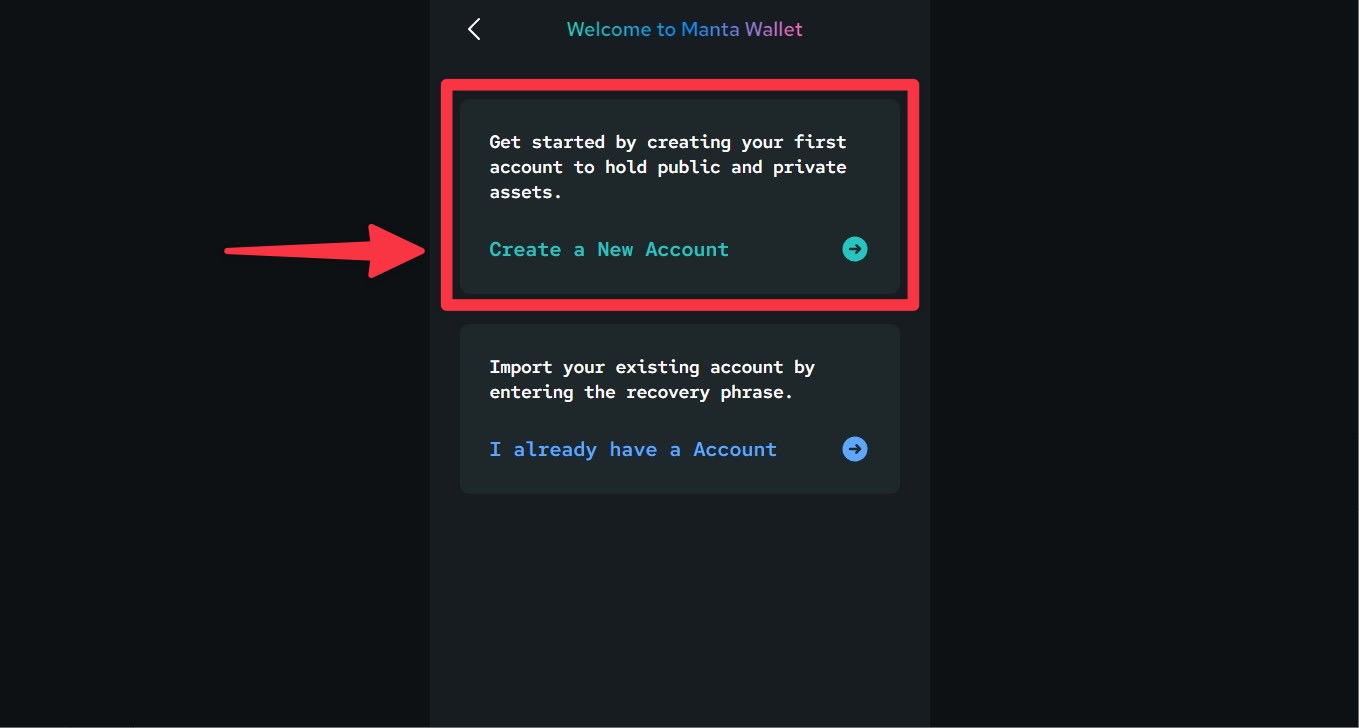
すでに他でManta NetworkのWalletを作成済みの場合は「I already have a Account(すでにアカウントを持っている)」からインポートすることも可能です。
▼「Create Password(パスワードを作成)」と表示されるので8文字以上の任意のパスワードを2回入力しPrivacy Policy(プライバシーポリシー)を確認してチェックを入れ「Create(作成)」をクリックします。
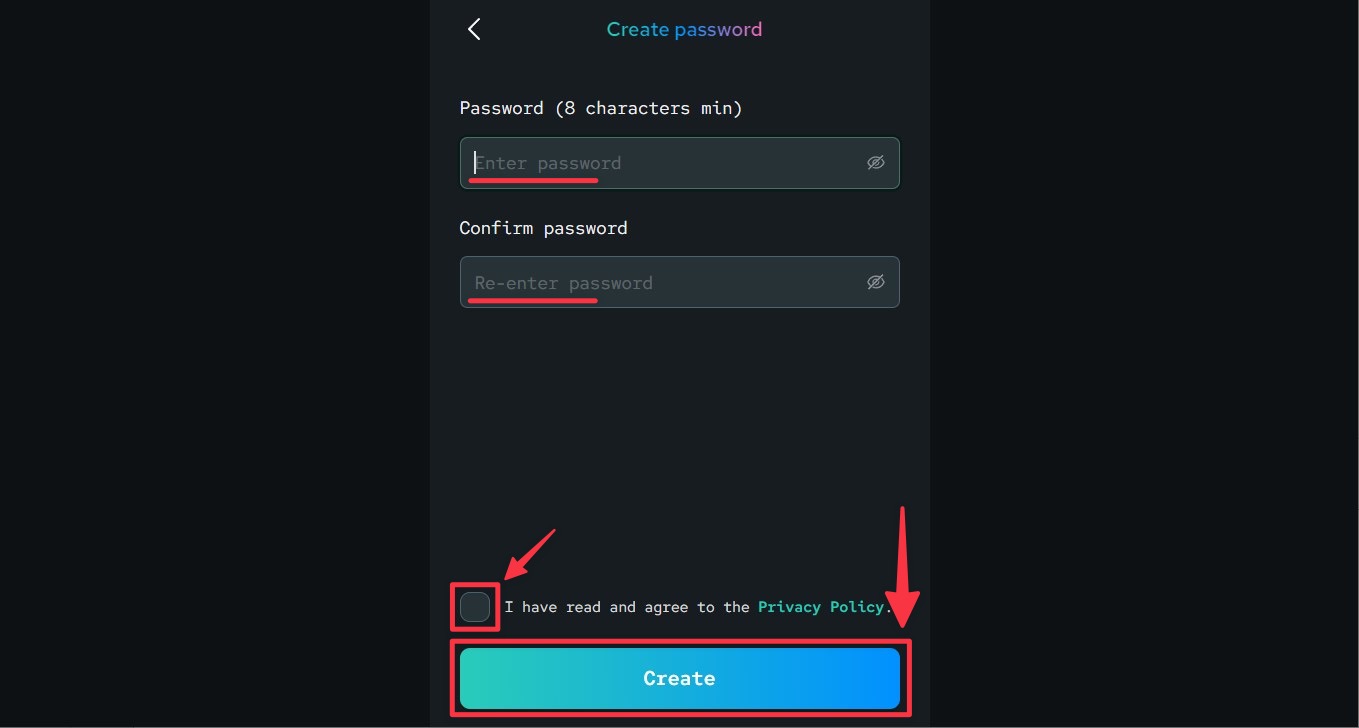
パスワードはウォレットのロック解除などで使用しますにゃ〜
パスワードは後からいつでも変更可能ですにゃ〜
▼「Wallet Created Successfully(ウォレット作成に成功)」と表示され、同時に「Secret Recovery Phrase(シークレット・リカバリー・フレーズ)」を確認する画面になるので、メモをする用意をしてから「Click to Reveal Secret Words(クリックして秘密のワードを明らかにする)」をクリックします。
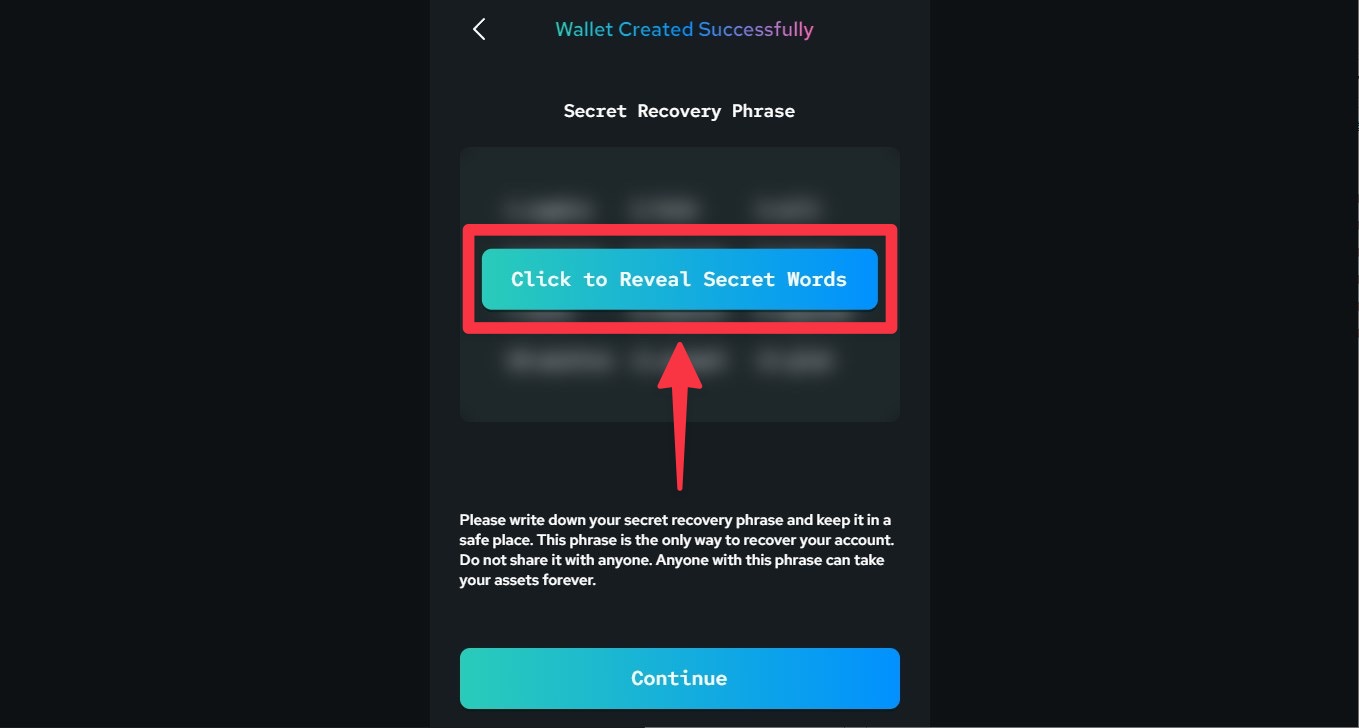
シークレットリカバリーフレーズはMetaMask(メタマスク)のそれと同じもので、ウォレットを完全に復元できる非常に重要なフレーズとなります。他人に知られるとウォレット内の資産を抜かれる恐れがあるので厳重に自己管理する必要があります。
▼表示されたリカバリーフレーズ(12個のランダムな英単語)をメモし、「Continue(続ける)」をクリックします。
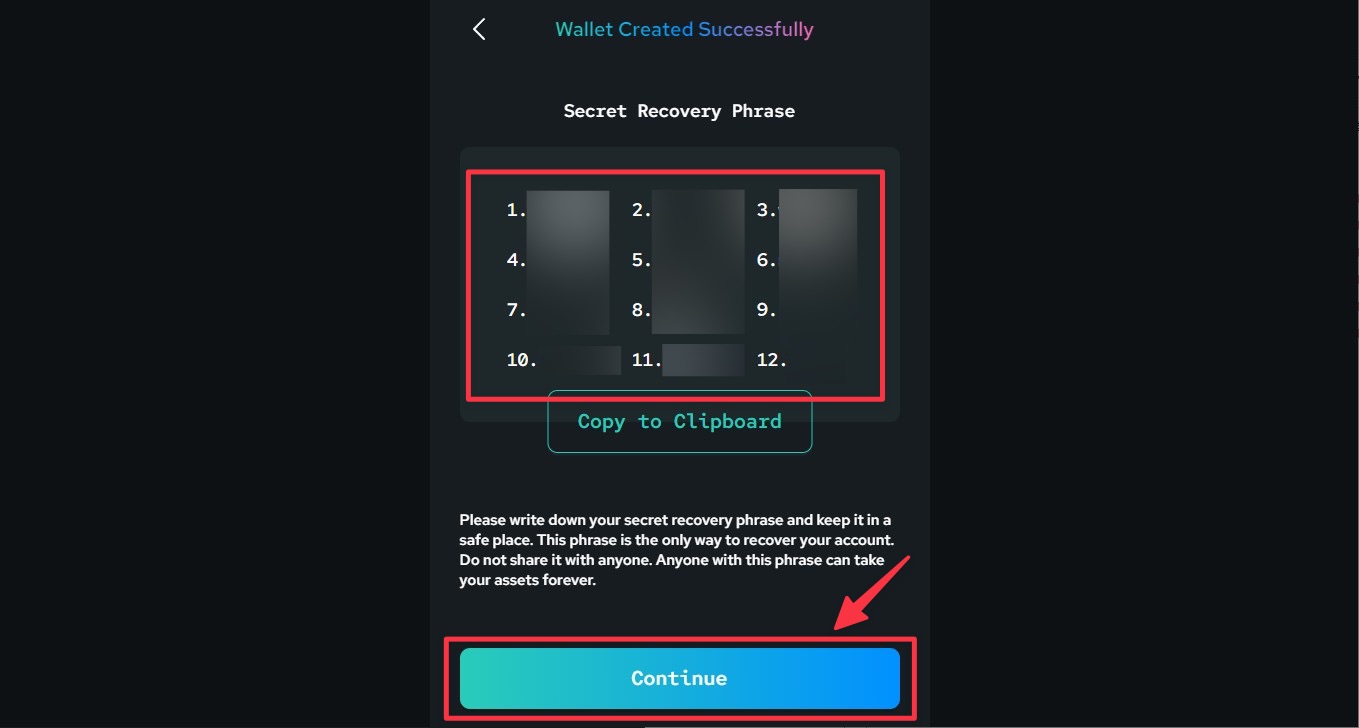
▼「You are all set!(これで準備万端です!)」と表示されたら新規ウォレット作成完了です!「zkAddress」と「Public address」の二種類のウォレットアドレスが表示されるので必要に応じてメモし、「Open Manta Wallet(マンタウォレットを開く)」をクリックします(ウォレットアドレスはいつでも確認できます)。
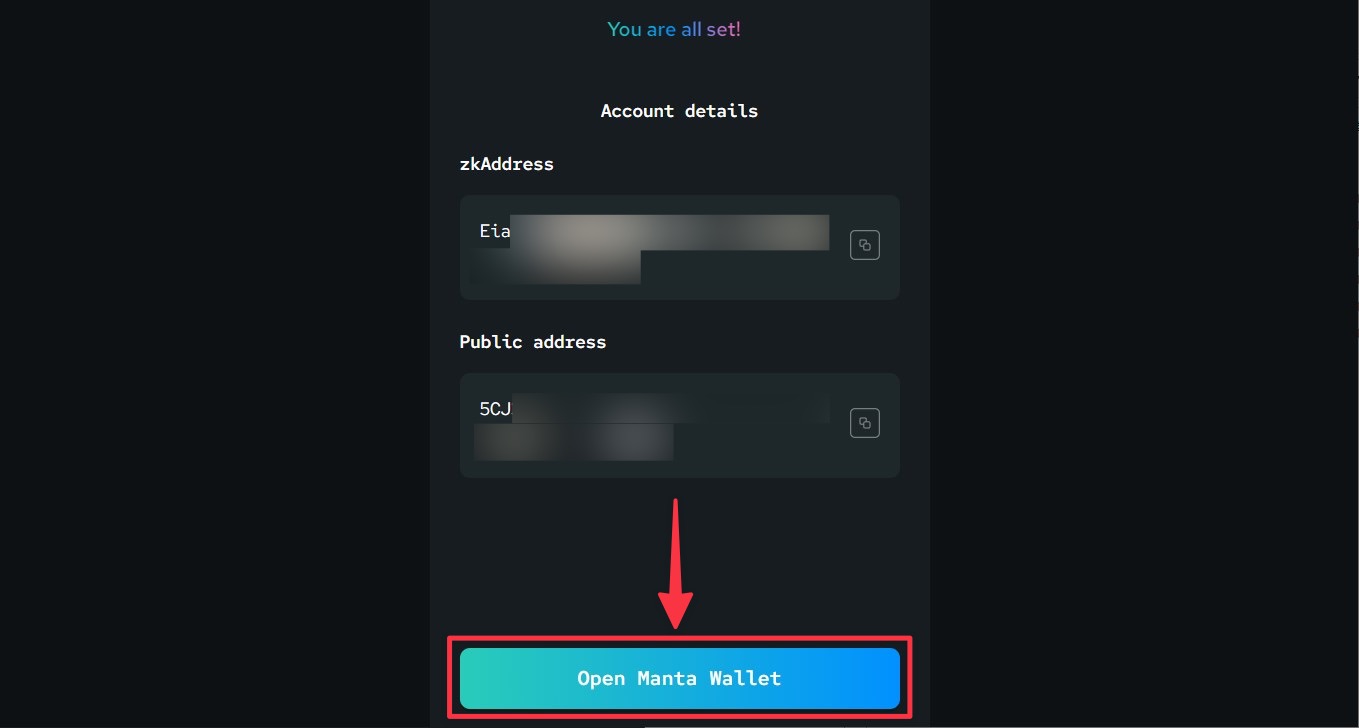
お疲れ様でしたにゃ〜
▼ちなみにこちらが「Manta Wallet」のメイン画面となります。
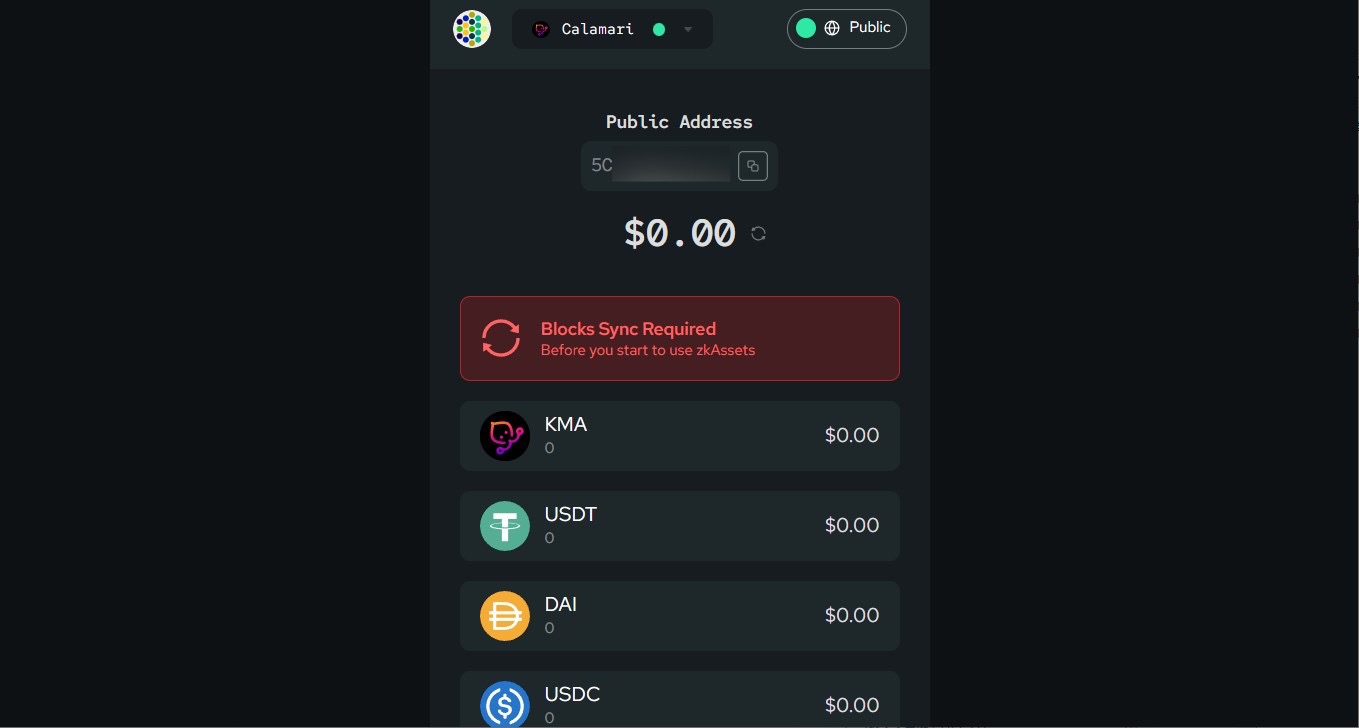
MetaMaskを使ってる方は馴染みやすいインターフェイスですにゃ〜
おわりに
本記事がどなたかの参考になれば幸いです。
今回は以上となります。
最後まで読んでいただきましてありがとうございました!
それではまた〜✧٩(ˊωˋ*)و✧







コメント